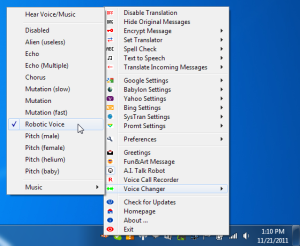In questa guida segnaliamo quali sono i migliori siti che mettono a disposizione effetti sonori gratis da scaricare sul proprio computer.
Esistono molti siti che mettono a disposizione suoni e rumori da scaricare che ci tornano utili in varie situazioni, si tratta di siti che chiunque faccia video editing o si diverta a creare animazioni dovrebbe sempre tenere a portata di click.
Veramente gli effetti sonori che possiamo scaricare gratis sono migliaia e migliaia, da apparire pressoché infiniti e vanno dai suoni, ai rumori sino alle musiche di sottofondo. I siti con effetti sonori da scaricare ci torneranno quindi utili se siamo dunque alla ricerca dei suoni della foresta o di quelli della montagna, del rumore del vento piuttosto che del cinguettio di uccelli, dei rumori del mare o di quelli dell’industria o dei mezzi di trasporto, fino ai versi degli animali, alle esclamazioni delle persone, ai rumori della città o a quelli prodotti dagli strumenti musicali in genere.
Tra i siti con effetti sonori gratis da scaricare più conosciuti troviamo Find Sounds, un motore di ricerca di file audio che funziona come Google per intenderci, o come qualsiasi motore di ricerca, con il particolare di ricercare file audio nel web che rispondano alle caratteristiche di formato e di qualità che gli daremo. Scopriremo un mondo parallelo fatto di suoni e rumori che potremo ascoltare e scaricare.
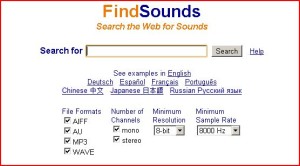
Soungle invece è un vero contenitore di suoni e rumori da scaricare. Il motore di ricerca quindi non scansionerà l’intero mondo internet, ma semplicemente l’archivio contenuto nel sito stesso. Il vantaggio di questo strumento è che sarà più preciso nella ricerca visto gli effetti sonori in esso contenuti saranno catalogati correttamente, rispetto alla assoluta libertà di Find Sounds, tra i contro invece la mancanza della possibilità di filtrare le ricerche in base al formato audio e alla qualità.
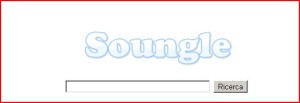
Free SFX, il cui funzionamento è simile a Soungle, permette di sfogliare i file audio per categorie, fatto questo che rende più comodo la ricerca, gli effetti sonori messi a disposizione sono numerosi e possono essere scaricati in modo veloce.
Anche Flash Kit Sound FX funziona in modo simile a Free SFX, salvo offrire una delle librerie di effetti sonori gratis da scaricare più grandi del web, oltre 7000 file tutti rigorosamente con regolare licenza d’uso libera. Per ogni suono disporremo di una comoda anteprima che ci permetterà di ascoltarlo e di tutte le informazioni sul file audio, come durata, qualità, tipologia.
Continuiamo la nostra indagine sui siti con effetti sonori gratis con Free Sound Project, un sito che nasce da un progetto open source. Non è organizzato come i precedenti, ma sfogliandolo potremo trovare sicuramente file interessanti.
Anche SoundJay rappresenta un ottimo sito per chi cerca suoni e rumori. In questo caso il limite, se vogliamo considerarlo un limite, è che i file catalogati sono unicamente in formato mp3 o Wav, ma se queste due tipologie sono quelle che cerchiamo sicuramente ci troviamo di fronte a un archivio interessante.
Infine segnaliamo due siti che sono noti per contenere solamente alcune categorie di suoni, nelle quali eccellono. BFXR.net è uno dei migliori contenitori di suoni di videogiochi grazie al quale potremo ricreare qualsiasi rumore relativo o possibile mentre giochiamo a un videogame mentre AudienceSounds è uno dei database di maggiori dimensioni di suoni umani. Troveremo dunque qualsiasi tipo di emozione o evento che si possa descrivere per mezzo di un suono, dall’applauso alla risata, dal pianto al riso, siano essi di bambini o adulti. Un sito da sfogliare, veramente, per ascoltare la infinita varietà di espressioni umane.
Segnalateci i vostri siti preferiti con effetti sonori gratis da scaricare.